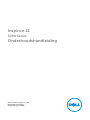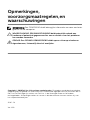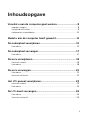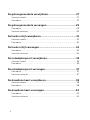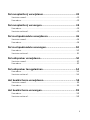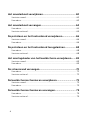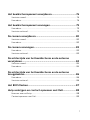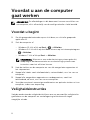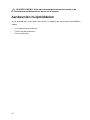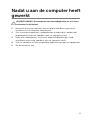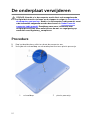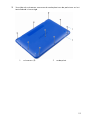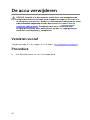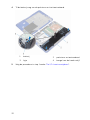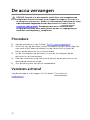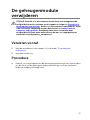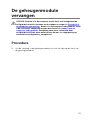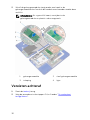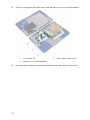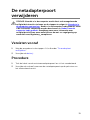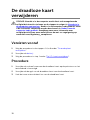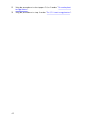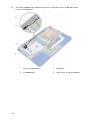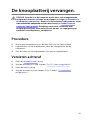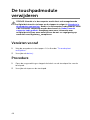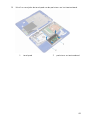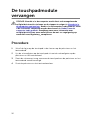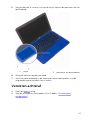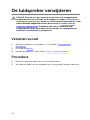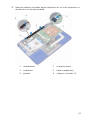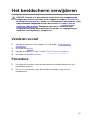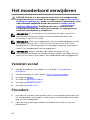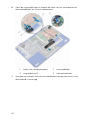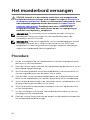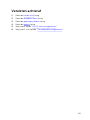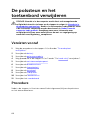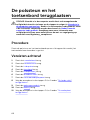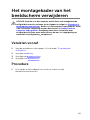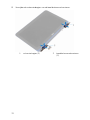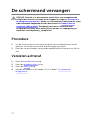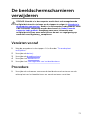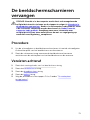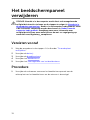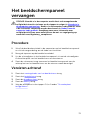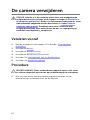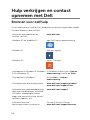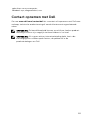Inspiron 11
3000 Series
Onderhoudshandleiding
Model computer: Inspiron 11–3162
Regelgevingsmodel: P24T
Regelgevingstype: P24T001

Opmerkingen,
voorzorgsmaatregelen,en
waarschuwingen
OPMERKING: Een OPMERKING duidt belangrijke informatie aan voor een beter
gebruik van de computer.
WAARSCHUWING: EEN WAARSCHUWING duidt potentiële schade aan
hardware of potentieel gegevensverlies aan en vertelt u hoe het probleem
kan worden vermeden.
GEVAAR: Een GEVAAR-KENNISGEVING duidt op een risico op schade aan
eigendommen, lichamelijk letsel of overlijden.
Copyright © 2016 Dell Inc. Alle rechten voorbehouden. Dit product wordt beschermd door
wetgeving op het gebied van auteursrecht en intellectueel eigendom binnen en buiten de VS.
Dell
™
en het Dell logo zijn merken van Dell Inc. in de Verenigde Staten en/of andere
rechtsgebieden. Alle overige merken en namen in dit documenten kunnen merken zijn van
hun respectieve bedrijven.
2016 - 01
Ver. A00

Inhoudsopgave
Voordat u aan de computer gaat werken............................... 8
Voordat u begint ............................................................................................... 8
Veiligheidsinstructies......................................................................................... 8
Aanbevolen hulpmiddelen...............................................................................10
Nadat u aan de computer heeft gewerkt.............................. 11
De onderplaat verwijderen...................................................... 12
Procedure.........................................................................................................12
De onderplaat vervangen.........................................................17
Procedure......................................................................................................... 17
De accu verwijderen................................................................. 18
Vereisten vooraf............................................................................................... 18
Procedure.........................................................................................................18
De accu vervangen....................................................................22
Procedure.........................................................................................................22
Vereisten achteraf............................................................................................22
Het I/O-paneel verwijderen.................................................... 23
Vereisten vooraf...............................................................................................23
Procedure.........................................................................................................23
De I/O-kaart vervangen........................................................... 26
Procedure........................................................................................................ 26
Vereisten achteraf............................................................................................26
3

De geheugenmodule verwijderen..........................................27
Vereisten vooraf...............................................................................................27
Procedure.........................................................................................................27
De geheugenmodule vervangen............................................ 29
Procedure........................................................................................................ 29
Vereisten achteraf............................................................................................30
De harde schijf verwijderen..................................................... 31
Vereisten vooraf............................................................................................... 31
Procedure.........................................................................................................31
De harde schijf vervangen....................................................... 34
Procedure........................................................................................................ 34
Vereisten achteraf............................................................................................34
De netadapterpoort verwijderen............................................35
Vereisten vooraf...............................................................................................35
Procedure.........................................................................................................35
De netadapterpoort vervangen.............................................. 37
Procedure.........................................................................................................37
Vereisten achteraf............................................................................................37
De draadloze kaart verwijderen............................................. 38
Vereisten vooraf...............................................................................................38
Procedure........................................................................................................ 38
De draadloze kaart vervangen................................................40
Procedure........................................................................................................ 40
Vereisten achteraf............................................................................................ 41
4

De knoopbatterij verwijderen.................................................43
Vereisten vooraf...............................................................................................43
Procedure........................................................................................................ 43
De knoopbatterij vervangen................................................... 45
Procedure........................................................................................................ 45
Vereisten achteraf............................................................................................45
De touchpadmodule verwijderen.......................................... 46
Vereisten vooraf...............................................................................................46
Procedure........................................................................................................ 46
De touchpadmodule vervangen.............................................50
Procedure........................................................................................................ 50
Vereisten achteraf............................................................................................ 51
De luidspreker verwijderen......................................................52
Vereisten vooraf...............................................................................................52
Procedure.........................................................................................................52
De luidspreker terugplaatsen..................................................54
Procedure........................................................................................................ 54
Vereisten achteraf............................................................................................54
Het beeldscherm verwijderen.................................................55
Vereisten vooraf...............................................................................................55
Procedure.........................................................................................................55
Het beeldscherm vervangen................................................... 59
Procedure........................................................................................................ 59
Vereisten achteraf............................................................................................59
5

Het moederbord verwijderen................................................. 60
Vereisten vooraf.............................................................................................. 60
Procedure........................................................................................................ 60
Het moederbord vervangen....................................................64
Procedure........................................................................................................ 64
Vereisten achteraf............................................................................................65
De polssteun en het toetsenbord verwijderen.................... 66
Vereisten vooraf...............................................................................................66
Procedure........................................................................................................ 66
De polssteun en het toetsenbord terugplaatsen................ 68
Procedure........................................................................................................ 68
Vereisten achteraf............................................................................................68
Het montagekader van het beeldscherm verwijderen.......69
Vereisten vooraf...............................................................................................69
Procedure........................................................................................................ 69
De schermrand vervangen.......................................................72
Procedure.........................................................................................................72
Vereisten achteraf............................................................................................72
De beeldschermscharnieren verwijderen.............................73
Vereisten vooraf...............................................................................................73
Procedure.........................................................................................................73
De beeldschermscharnieren vervangen............................... 75
Procedure.........................................................................................................75
Vereisten achteraf............................................................................................75
6

Het beeldschermpaneel verwijderen.....................................76
Vereisten vooraf...............................................................................................76
Procedure.........................................................................................................76
Het beeldschermpaneel vervangen....................................... 79
Procedure.........................................................................................................79
Vereisten achteraf............................................................................................79
De camera verwijderen............................................................ 80
Vereisten vooraf.............................................................................................. 80
Procedure........................................................................................................ 80
De camera vervangen...............................................................83
Procedure........................................................................................................ 83
Vereisten achteraf............................................................................................83
De achterzijde van het beeldscherm en de antenne
verwijderen.................................................................................84
Vereisten vooraf...............................................................................................84
Procedure........................................................................................................ 84
De achterzijde van het beeldscherm en de antenne
terugplaatsen.............................................................................86
Procedure........................................................................................................ 86
Vereisten achteraf............................................................................................86
Het BIOS flashen........................................................................87
Hulp verkrijgen en contact opnemen met Dell...................88
Bronnen voor zelfhulp.................................................................................... 88
Contact opnemen met Dell............................................................................ 89
7

Voordat u aan de computer
gaat werken
OPMERKING: De afbeeldingen in dit document kunnen verschillen van
uw computer; dit is afhankelijk van de configuratie die u hebt besteld.
Voordat u begint
1 Sla alle geopende bestanden op en sluit deze, en sluit alle geopende
applicaties af.
2 Sluit de computer af.
– Windows 10: klik of tik op Start → → Afsluiten.
– Windows 8.1: klik of tik op het Start-scherm op het stroompictogram
→ Afsluiten.
– Windows 7: klik of tik op Start → Afsluiten.
OPMERKING: Wanneer u een ander besturingssysteem gebruikt,
raadpleegt u de documentatie van uw besturingssysteem voor
instructies voor het afsluiten hiervan.
3 Haal de stekker van de computer en van alle aangesloten apparaten uit
het stopcontact.
4 Koppel alle kabels zoals telefoonkabels, netwerkkabels, enz. los van uw
computer.
5 Koppel alle aangesloten apparaten en randapparatuur, zoals het
toetsenbord, de muis, enz. los van uw computer.
6 Verwijder eventueel aanwezige mediakaarten en optische stations uit uw
computer, indien van toepassing.
Veiligheidsinstructies
Volg de onderstaande veiligheidsrichtlijnen om uw persoonlijke veiligheid te
garanderen en de computer en werkomgeving te beschermen tegen
mogelijke schade.
8

GEVAAR: Lees de veiligheidsinstructies die bij de computer zijn
geleverd alvorens u werkzaamheden binnen de computer uitvoert.
Raadpleeg voor meer informatie over veiligheidsrichtlijnen onze
webpagina over wet- en regelgeving op www.dell.com/
regulatory_compliance.
GEVAAR: Koppel alle voedingsbronnen los voordat u de
computerbehuizing of -panelen opent. Zodra u klaar bent met de
werkzaamheden binnen de computer, plaatst u alle behuizingen,
panelen en schroeven terug voordat u de computer weer aansluit op
de voedingsbron.
WAARSCHUWING: Zorg ervoor dat het werkoppervlak plat en schoon
is om schade aan de computer te voorkomen.
WAARSCHUWING: Pak de componenten en kaarten bij de rand vast en
kom niet aan pinnetjes en contactpunten om beschadigingen te
voorkomen.
WAARSCHUWING: U mag alleen problemen oplossen en reparaties
uitvoeren na goedkeuring of op aanwijzing van het team van Dell voor
technische assistentie. Schade als gevolg van werkzaamheden die niet
door Dell zijn goedgekeurd, wordt niet gedekt door uw garantie.
Raadpleeg de veiligheidsinstructies die bij uw product zijn
meegeleverd of kijk op www.dell.com/regulatory_compliance.
WAARSCHUWING: Raak onderdelen pas aan nadat u zich hebt geaard
door een ongeverfd metalen oppervlak van de behuizing aan te raken,
zoals het metaal rondom de openingen voor de kaarten aan de
achterkant van de computer. Raak tijdens het werken aan uw
computer af en toe een ongeverfd metalen oppervlak aan om
eventuele statische elektriciteit, die schadelijk kan zijn voor interne
componenten, te ontladen.
WAARSCHUWING: Verwijder kabels door aan de stekker of aan de
kabelontlastingslus te trekken en niet aan de kabel zelf. Sommige
kabels hebben aansluitingen met vergrendelingslipjes of
duimschroeven die u moet ontgrendelen voordat u de kabel
loskoppelt. Houd kabels bij het loskoppelen uitgelijnd om te
voorkomen dat aansluitpinnetjes verbuigen. Zorg er bij het aansluiten
van kabels voor dat de aansluitingen en poorten de juiste richting
hebben en correct zijn uitgelijnd.
9

WAARSCHUWING: Druk op eventueel geïnstalleerde kaarten in de
optionele mediakaartlezer om ze uit te werpen.
Aanbevolen hulpmiddelen
Bij de procedures in dit document heeft u mogelijk de volgende hulpmiddelen
nodig:
• Kruiskopschroevendraaier
• Platte schroevendraaier
• Plastic pennetje
10

Nadat u aan de computer heeft
gewerkt
WAARSCHUWING: Uw computer kan beschadigd raken als u er losse
schroeven in achterlaat.
1 Breng alle schroeven opnieuw aan en zorg ervoor dat er geen losse
schroeven in uw computer achterblijven.
2 Sluit alle externe apparaten, randapparaten of kabels die u eerder had
losgekoppeld, weer aan voordat u aan uw computer werkt.
3 Plaats alle mediakaarten, schijven of andere onderdelen die u had
verwijderd, weer terug voordat u aan uw computer werkt.
4 Sluit uw computer en alle aangesloten apparaten aan op het stopcontact.
5 Zet de computer aan.
11

De onderplaat verwijderen
GEVAAR: Voordat u in de computer werkt dient u de meegeleverde
veiligheidsinstructies te lezen en de stappen te volgen in Voordat u in
de computer gaat werken. Nadat u in de computer hebt gewerkt, moet
u de instructies volgen die worden beschreven in Nadat u aan de
computer hebt gewerkt. Raadpleeg voor meer informatie over
veiligheidsrichtlijnen onze website over de wet- en regelgeving op
www.dell.com/regulatory_compliance.
Procedure
1 Klap het beeldscherm dicht en draai de computer om.
2 Verwijder de schroefdop van de onderplaat met een plastic pennetje.
1 schroefdop
2 plastic pennetje
12

3 Verwijder de schroeven waarmee de onderplaat aan de polssteun en het
toetsenbord is bevestigd.
1 schroeven (9)
2 onderplaat
13

4 Wrik de linkerzijde van de onderplaat los van de polssteun en het
toetsenbord.
1 polssteun en toetsenbord
2 onderplaat
14

5 Schuif de onderplaat naar rechts en maak hem los van de HDMI- en USB-
poorten.
1 onderplaat
2 USB-poort
3 HDMI-poort
15

De onderplaat vervangen
GEVAAR: Voordat u in de computer werkt dient u de meegeleverde
veiligheidsinstructies te lezen en de stappen te volgen in Voordat u in
de computer gaat werken. Nadat u in de computer hebt gewerkt, moet
u de instructies volgen die worden beschreven in Nadat u aan de
computer hebt gewerkt. Raadpleeg voor meer informatie over
veiligheidsrichtlijnen onze website over de wet- en regelgeving op
www.dell.com/regulatory_compliance.
Procedure
1 Plaats de I/O-kaart terug.
WAARSCHUWING: Om schade aan de computer te voorkomen,
zorgt u ervoor dat de uitsparingen voor de USB- en HDMI-poorten
op de onderplaat correct zijn uitgelijnd met de USB- en HDMI-
poorten op de polssteun en het toetsenbord.
2 Plaats de onderplaat op de polssteun en het toetsenbord, en lijn de
uitsparingen van de USB- en HDMI-poorten op de onderplaat uit met de
USB- en HDMI-poorten.
3 Schuif de lipjes op de onderplaat in de sleuven op de polssteun en het
toetsenbord en klik de onderplaat op zijn plaats.
4 Plaats de schroeven terug waarmee de onderplaat aan de polssteun en
het toetsenbord wordt bevestigd.
5 Plaats de schroefdop terug op de onderplaat.
17

De accu verwijderen
GEVAAR: Voordat u in de computer werkt dient u de meegeleverde
veiligheidsinstructies te lezen en de stappen te volgen in Voordat u in
de computer gaat werken. Nadat u in de computer hebt gewerkt, moet
u de instructies volgen die worden beschreven in Nadat u aan de
computer hebt gewerkt. Raadpleeg voor meer informatie over
veiligheidsrichtlijnen onze website over de wet- en regelgeving op
www.dell.com/regulatory_compliance.
Vereisten vooraf
Volg de procedure in de stappen 1 t/m 6 onder “De onderplaat verwijderen”.
Procedure
1 Trek de batterijkabel los van het moederbord.
18

2 Verwijder de schroeven waarmee de batterij op de polssteun en het
toetsenbord is bevestigd.
1 batterijkabel
2 schroefjes (3)
3 batterij 4 polssteun en toetsenbord
3 Kantel de batterij (alleen van toepassing voor de configuratie met harde
schijf) om het lipje op de batterij los te maken van de bracket van de
harde schijf.
19

6 Keer de computer ondersteboven, open het beeldscherm en houd de
stroomknop ca. vijf seconden ingedrukt om het moederbord te aarden.
1 beeldscherm
2 aan-uitknop
21

De accu vervangen
GEVAAR: Voordat u in de computer werkt dient u de meegeleverde
veiligheidsinstructies te lezen en de stappen te volgen in Voordat u in
de computer gaat werken. Nadat u in de computer hebt gewerkt, moet
u de instructies volgen die worden beschreven in Nadat u aan de
computer hebt gewerkt. Raadpleeg voor meer informatie over
veiligheidsrichtlijnen onze website over de wet- en regelgeving op
www.dell.com/regulatory_compliance.
Procedure
1 Volg de procedure in stap 4 onder "De I/O-kaart terugplaatsen".
2 Schuif het lipje op de batterij (alleen van toepassing voor de configuratie
met harde schijf) onder de bracket van de harde schijf en plaats de
batterij op de polssteun en het toetsenbord.
3 Lijn de schroefgaten op de batterij uit met de schroefgaten op de
polssteun en het toetsenbord.
4 Plaats de schroeven terug waarmee de batterij op de polssteun en het
toetsenbord wordt bevestigd.
5 Sluit de batterijkabel aan op het moederbord.
Vereisten achteraf
Volg de procedure in de stappen 2 t/m 5 onder “De onderplaat
terugplaatsen”.
22

Het I/O-paneel verwijderen
GEVAAR: Voordat u in de computer werkt dient u de meegeleverde
veiligheidsinstructies te lezen en de stappen te volgen in Voordat u in
de computer gaat werken. Nadat u in de computer hebt gewerkt, moet
u de instructies volgen die worden beschreven in Nadat u aan de
computer hebt gewerkt. Raadpleeg voor meer informatie over
veiligheidsrichtlijnen onze website over de wet- en regelgeving op
www.dell.com/regulatory_compliance.
Vereisten vooraf
1 Volg de procedure in de stappen 1 t/m 6 onder “De onderplaat
verwijderen”.
2 Verwijder de batterij.
Procedure
1 Open de vergrendeling en koppel de kabel van de I/O-kaart los van het
moederbord.
2 Verwijder de schroef waarmee de I/O-kaart aan de onderplaat wordt
bevestigd.
3 Druk het bevestigingslipje in om de I/O-kaart los te maken van de
onderplaat.
23

4 Schuif en verwijder de I/O-kaart van de onderplaat.
1 klemmetje
2 kabel van I/O-kaart
3 onderplaat 4 schroef
5 I/O-kaart 6 bevestigingslipje
24

5 Open de vergrendeling en koppel de kabel van de I/O-kaart los van de
I/O-kaart.
1 klemmetje
2 kabel van I/O-kaart
25

De I/O-kaart vervangen
GEVAAR: Voordat u in de computer werkt dient u de meegeleverde
veiligheidsinstructies te lezen en de stappen te volgen in Voordat u in
de computer gaat werken. Nadat u in de computer hebt gewerkt, moet
u de instructies volgen die worden beschreven in Nadat u aan de
computer hebt gewerkt. Raadpleeg voor meer informatie over
veiligheidsrichtlijnen onze website over de wet- en regelgeving op
www.dell.com/regulatory_compliance.
Procedure
1 Schuif de kabel van de I/O-kaart in de connector op de I/O-kaart en sluit
de vergrendeling om de kabel vast te zetten.
2 Schuif de poorten op de I/O-kaart in de sleuven op de onderplaat en klik
de I/O-kaart op zijn plaats.
3 Lijn het schroefgat op de I/O-kaart uit met het schroefgat op de
onderplaat en plaats de schroef terug.
4 Schuif de kabel van de I/O-kaart in de connector op het moederbord en
sluit de vergrendeling om de kabel vast te zetten.
Vereisten achteraf
1 Plaats de batterij terug.
2 Volg de procedure in de stappen 2 t/m 5 onder “De onderplaat
terugplaatsen”.
26

De geheugenmodule
verwijderen
GEVAAR: Voordat u in de computer werkt dient u de meegeleverde
veiligheidsinstructies te lezen en de stappen te volgen in Voordat u in
de computer gaat werken. Nadat u in de computer hebt gewerkt, moet
u de instructies volgen die worden beschreven in Nadat u aan de
computer hebt gewerkt. Raadpleeg voor meer informatie over
veiligheidsrichtlijnen onze website over de wet- en regelgeving op
www.dell.com/regulatory_compliance.
Vereisten vooraf
1 Volg de procedure in de stappen 1 t/m 6 onder “De onderplaat
verwijderen”.
2 Verwijder de batterij.
Procedure
1 Gebruik uw vingertoppen om de bevestigingsklemmetjes aan weerszijden
van de sleuf van de geheugenmodule voorzichtig uit elkaar te duwen
totdat de module omhoog komt.
27

2 Verwijder de geheugenmodule uit de sleuf.
1 geheugenmodule
2 borgklemmetjes (2)
3 sleuf geheugenmodule
28

De geheugenmodule
vervangen
GEVAAR: Voordat u in de computer werkt dient u de meegeleverde
veiligheidsinstructies te lezen en de stappen te volgen in Voordat u in
de computer gaat werken. Nadat u in de computer hebt gewerkt, moet
u de instructies volgen die worden beschreven in Nadat u aan de
computer hebt gewerkt. Raadpleeg voor meer informatie over
veiligheidsrichtlijnen onze website over de wet- en regelgeving op
www.dell.com/regulatory_compliance.
Procedure
1 Lijn de inkeping in de geheugenmodule uit met het lipje op de sleuf van
de geheugenmodule.
29

2 Schuif de geheugenmodule stevig onder een hoek in de
geheugenmodulesleuf en druk de module naar beneden totdat deze
vastklikt.
OPMERKING: Als u geen klik hoort, verwijdert u de
geheugenmodule en plaatst u deze nogmaals.
1 geheugenmodule
2 sleuf geheugenmodule
3 inkeping 4 lipje
Vereisten achteraf
1 Plaats de batterij terug.
2 Volg de procedure in de stappen 2 t/m 5 onder “De onderplaat
terugplaatsen”.
30

De harde schijf verwijderen
GEVAAR: Voordat u in de computer werkt dient u de meegeleverde
veiligheidsinstructies te lezen en de stappen te volgen in Voordat u in
de computer gaat werken. Nadat u in de computer hebt gewerkt, moet
u de instructies volgen die worden beschreven in Nadat u aan de
computer hebt gewerkt. Raadpleeg voor meer informatie over
veiligheidsrichtlijnen onze website over de wet- en regelgeving op
www.dell.com/regulatory_compliance.
WAARSCHUWING: Harde schijven zijn kwetsbaar. Wees voorzichtig
wanneer u de hard schijf hanteert.
WAARSCHUWING: Om geen gegevens te verliezen, mag de harde
schijf niet worden verwijderd als de computer aan staat of in
slaapmodus is.
Vereisten vooraf
1 Volg de procedure in de stappen 1 t/m 6 onder “De onderplaat
verwijderen”.
2 Verwijder de batterij.
Procedure
1 Verwijder de schroeven waarmee de harde schijf aan de polssteun en het
toetsenbord is bevestigd.
31

2 Schuif en verwijder de harde schijf van de polssteun en het toetsenbord.
1 schroefjes (3)
2 Steun voor vaste schijf
3 polssteun en toetsenbord
3 Verwijder de schroeven waarmee de bracket aan de harde schijf vastzit.
32

4 Verwijder de harde schijf uit de beugel.
1 beugel van de harde schijf
2 schroeven (4)
3 harde schijf
33

De harde schijf vervangen
GEVAAR: Voordat u in de computer werkt dient u de meegeleverde
veiligheidsinstructies te lezen en de stappen te volgen in Voordat u in
de computer gaat werken. Nadat u in de computer hebt gewerkt, moet
u de instructies volgen die worden beschreven in Nadat u aan de
computer hebt gewerkt. Raadpleeg voor meer informatie over
veiligheidsrichtlijnen onze website over de wet- en regelgeving op
www.dell.com/regulatory_compliance.
WAARSCHUWING: Harde schijven zijn kwetsbaar. Wees voorzichtig
wanneer u de hard schijf hanteert.
Procedure
1 Lijn de schroefgaten in de harde schijf uit met de schroefgaten in de
bracket van de harde schijf.
2 Plaats de schroeven terug waarmee de bracket aan de harde schijf vastzit.
3 Schuif de harde schijf in de connector om deze op het moederbord aan
te sluiten.
4 Lijn de schroefgaten van de harde schijf uit met de schroefgaten op de
polssteun en het toetsenbord.
5 Plaats de schroeven terug waarmee de harde schijf aan de polssteun en
het toetsenbord wordt bevestigd.
Vereisten achteraf
1 Plaats de batterij terug.
2 Volg de procedure in de stappen 2 t/m 5 onder “De onderplaat
terugplaatsen”.
34

De netadapterpoort
verwijderen
GEVAAR: Voordat u in de computer werkt dient u de meegeleverde
veiligheidsinstructies te lezen en de stappen te volgen in Voordat u in
de computer gaat werken. Nadat u in de computer hebt gewerkt, moet
u de instructies volgen die worden beschreven in Nadat u aan de
computer hebt gewerkt. Raadpleeg voor meer informatie over
veiligheidsrichtlijnen onze website over de wet- en regelgeving op
www.dell.com/regulatory_compliance.
Vereisten vooraf
1 Volg de procedure in de stappen 1 t/m 6 onder “De onderplaat
verwijderen”.
2 Verwijder de batterij.
Procedure
1 Trek de kabel van de netstroomadapterpoort los uit het moederbord.
2 Verwijder de schroef waarmee de netadapterpoort op de polssteun en
het toetsenbord vastzit.
35

3 Til de netadapterpoort met de kabel weg van de polssteun en het
toetsenbord.
1 schroef
2 kabel voor
netadapterpoort
3 polssteun en toetsenbord
36

De netadapterpoort vervangen
GEVAAR: Voordat u in de computer werkt dient u de meegeleverde
veiligheidsinstructies te lezen en de stappen te volgen in Voordat u in
de computer gaat werken. Nadat u in de computer hebt gewerkt, moet
u de instructies volgen die worden beschreven in Nadat u aan de
computer hebt gewerkt. Raadpleeg voor meer informatie over
veiligheidsrichtlijnen onze website over de wet- en regelgeving op
www.dell.com/regulatory_compliance.
Procedure
1 Plaats de netadapterpoort in de sleuf op de polssteun en het toetsenbord.
2 Lijn het schroefgat op de netadapterpoort uit met het schroefgat op de
polssteun en het toetsenbord.
3 Maak de schroef vast waarmee de netadapterpoort op de polssteun en
het toetsenbord wordt bevestigd.
4 Sluit de kabel van de netstroomadapterpoort aan op het moederbord.
Vereisten achteraf
1 Plaats de batterij terug.
2 Volg de procedure in de stappen 2 t/m 5 onder “De onderplaat
terugplaatsen”.
37

De draadloze kaart
verwijderen
GEVAAR: Voordat u in de computer werkt dient u de meegeleverde
veiligheidsinstructies te lezen en de stappen te volgen in Voordat u in
de computer gaat werken. Nadat u in de computer hebt gewerkt, moet
u de instructies volgen die worden beschreven in Nadat u aan de
computer hebt gewerkt. Raadpleeg voor meer informatie over
veiligheidsrichtlijnen onze website over de wet- en regelgeving op
www.dell.com/regulatory_compliance.
Vereisten vooraf
1 Volg de procedure in de stappen 1 t/m 6 onder “De onderplaat
verwijderen”.
2 Verwijder de batterij.
3 Volg de procedure in stap 1 onder "De I/O-kaart verwijderen".
Procedure
1 Verwijder de schroef waarmee de draadloze kaart op de polssteun en het
toetsenbord is bevestigd.
2 Verwijder de beugel van de draadloze kaart van de draadloze kaart.
3 Haal de twee antennekabels los van de draadloze kaart.
38

4 Schuif de draadloze kaart uit de sleuf van de draadloze kaart op het
moederbord.
1 sleuf van de draadloze kaart
2 draadloze kaart
3 schroef 4 antennekabels (2)
5 beugel van de draadloze
kaart
39

De draadloze kaart vervangen
GEVAAR: Voordat u in de computer werkt dient u de meegeleverde
veiligheidsinstructies te lezen en de stappen te volgen in Voordat u in
de computer gaat werken. Nadat u in de computer hebt gewerkt, moet
u de instructies volgen die worden beschreven in Nadat u aan de
computer hebt gewerkt. Raadpleeg voor meer informatie over
veiligheidsrichtlijnen onze website over de wet- en regelgeving op
www.dell.com/regulatory_compliance.
Procedure
WAARSCHUWING: Plaats geen kabels onder de draadloze kaart om
beschadigingen aan de kaart te voorkomen.
1 Lijn de uitkeping op de draadloze kaart uit met het lipje op de sleuf van de
draadloze kaart op het moederbord.
2 Schuif de draadloze kaart in de sleuf van de draadloze kaart op het
moederbord.
3 Sluit de antennekabels aan op de draadloze kaart.
In de volgende tabel ziet u het kleurenschema van de antennekabels voor
de draadloze kaart die door uw computer wordt ondersteund.
Connectoren op de draadloze
kaart
Kleur van de antennekabel
Hoofd (witte driehoek) wit
Hulp (zwarte driehoek) zwart
4 Lijn het schroefgat op de draadloze kaart en de bracket van de draadloze
kaart uit met het schroefgat op de polssteun en het toetsenbord.
40

De knoopbatterij verwijderen
GEVAAR: Voordat u in de computer werkt dient u de meegeleverde
veiligheidsinstructies te lezen en de stappen te volgen in Voordat u in
de computer gaat werken. Nadat u in de computer hebt gewerkt, moet
u de instructies volgen die worden beschreven in Nadat u aan de
computer hebt gewerkt. Raadpleeg voor meer informatie over
veiligheidsrichtlijnen onze website over de wet- en regelgeving op
www.dell.com/regulatory_compliance.
WAARSCHUWING: Wanneer u de knoopbatterij verwijdert, worden de
standaardinstellingen van de BIOS hersteld. Het is aan te raden de
instellingen van de BIOS te noteren voordat u de knoopbatterij
verwijdert.
Vereisten vooraf
1 Volg de procedure in de stappen 1 t/m 6 onder “De onderplaat
verwijderen”.
2 Verwijder de batterij.
3 Volg de procedure in stap 1 onder "De I/O-kaart verwijderen".
4 Verwijder de draadloze kaart.
Procedure
1 Koppel de kabel van de knoopbatterij los van het moederbord.
2 Verwijder de kabel van de knoopbatterij uit de geleider op de luidspreker.
43

3 Trek de knoopbatterij voorzichtig los en verwijder hem uit de polssteun
en het toetsenbord.
1 kabel knoopbatterij
2 geleider
3 knoopbatterij 4 polssteun en toetsenbord
44

De knoopbatterij vervangen.
GEVAAR: Voordat u in de computer werkt dient u de meegeleverde
veiligheidsinstructies te lezen en de stappen te volgen in Voordat u in
de computer gaat werken. Nadat u in de computer hebt gewerkt, moet
u de instructies volgen die worden beschreven in Nadat u aan de
computer hebt gewerkt. Raadpleeg voor meer informatie over
veiligheidsrichtlijnen onze website over de wet- en regelgeving op
www.dell.com/regulatory_compliance.
Procedure
1 Bevestig de knoopbatterij aan de polssteun en het toetsenbord.
2 Leid de kabel van de knoopbatterij door de kabelgeleider op de
luidspreker.
3 Sluit de kabel van de knoopbatterij aan op het moederbord.
Vereisten achteraf
1 Plaats de draadloze kaart terug.
2 Volg de procedure in stap 4 onder "De I/O-kaart terugplaatsen".
3 Plaats de batterij terug.
4 Volg de procedure in de stappen 2 t/m 5 onder “De onderplaat
terugplaatsen”.
45

De touchpadmodule
verwijderen
GEVAAR: Voordat u in de computer werkt dient u de meegeleverde
veiligheidsinstructies te lezen en de stappen te volgen in Voordat u in
de computer gaat werken. Nadat u in de computer hebt gewerkt, moet
u de instructies volgen die worden beschreven in Nadat u aan de
computer hebt gewerkt. Raadpleeg voor meer informatie over
veiligheidsrichtlijnen onze website over de wet- en regelgeving op
www.dell.com/regulatory_compliance.
Vereisten vooraf
1 Volg de procedure in de stappen 1 t/m 6 onder “De onderplaat
verwijderen”.
2 Verwijder de batterij.
Procedure
1 Open de vergrendeling en koppel de kabel van de touchpad los van de
touchpad.
2 Verwijder de tape van de touchpad.
46

3 Til de toetsenbordkabel op om bij de schroeven te komen waarmee de
touchpad op de polssteun en het toetsenbord is bevestigd.
1 toetsenbordkabel 2 touchpadkabel
3 klemmetje 4 touchpad
5 tape
47

4 Verwijder de schroeven waarmee de touchpad op de polssteun en het
toetsenbord is bevestigd.
1 schroeven (4)
2 touchpad
3 polssteun en toetsenbord
48

5 Schuif en verwijder de touchpad van de polssteun en het toetsenbord.
1 touchpad
2 polssteun en toetsenbord
49

De touchpadmodule
vervangen
GEVAAR: Voordat u in de computer werkt dient u de meegeleverde
veiligheidsinstructies te lezen en de stappen te volgen in Voordat u in
de computer gaat werken. Nadat u in de computer hebt gewerkt, moet
u de instructies volgen die worden beschreven in Nadat u aan de
computer hebt gewerkt. Raadpleeg voor meer informatie over
veiligheidsrichtlijnen onze website over de wet- en regelgeving op
www.dell.com/regulatory_compliance.
Procedure
1 Schuif de lipjes op de touchpad in de sleuven op de polssteun en het
toetsenbord.
2 Lijn de schroefgaten op de touchpad uit met de schroefgaten op de
polssteun en het toetsenbord.
3 Plaats de schroeven terug waarmee de touchpad aan de polssteun en het
toetsenbord wordt bevestigd.
4 Draai de polssteun en het toetsenbord om.
50

5 Zorg ervoor dat er ruimte is tussen de Mylar-tape en de polssteun en het
toetsenbord.
1 mylar
2 polssteun en toetsenbord
6 Breng de tape aan op de touchpad.
7 Schuif de touchpadkabel in de connector op de touchpad en sluit de
vergrendeling om de kabel vast te zetten.
Vereisten achteraf
1 Plaats de batterij terug.
2 Volg de procedure in de stappen 2 t/m 5 onder “De onderplaat
terugplaatsen”.
51

De luidspreker verwijderen
GEVAAR: Voordat u in de computer werkt dient u de meegeleverde
veiligheidsinstructies te lezen en de stappen te volgen in Voordat u in
de computer gaat werken. Nadat u in de computer hebt gewerkt, moet
u de instructies volgen die worden beschreven in Nadat u aan de
computer hebt gewerkt. Raadpleeg voor meer informatie over
veiligheidsrichtlijnen onze website over de wet- en regelgeving op
www.dell.com/regulatory_compliance.
Vereisten vooraf
1 Volg de procedure in de stappen 1 t/m 6 onder “De onderplaat
verwijderen”.
2 Verwijder de batterij.
3 Volg de procedure in stap 1 onder "De I/O-kaart verwijderen".
Procedure
1 Maak de luidsprekerkabel los van het moederbord.
2 Verwijder de kabel van de knoopbatterij uit de geleider op de luidspreker.
52

3 Maak de rubberen uiteinden op de luidspreker los en til de luidspreker uit
de polssteun en het toetsenbord.
1 moederbord
2 luidsprekerkabel
3 luidspreker 4 kabel knoopbatterij
5 geleider 6 rubberen uiteinden (2)
53

De luidspreker terugplaatsen
GEVAAR: Voordat u in de computer werkt dient u de meegeleverde
veiligheidsinstructies te lezen en de stappen te volgen in Voordat u in
de computer gaat werken. Nadat u in de computer hebt gewerkt, moet
u de instructies volgen die worden beschreven in Nadat u aan de
computer hebt gewerkt. Raadpleeg voor meer informatie over
veiligheidsrichtlijnen onze website over de wet- en regelgeving op
www.dell.com/regulatory_compliance.
Procedure
1 Plaats de rubberen uiteinden op de luidspreker in de sleuven op de
polssteun en het toetsenbord en klik de luidspreker vast.
2 Leid de kabel van de knoopbatterij door de kabelgeleider op de
luidspreker.
3 Sluit de luidsprekerkabel aan op het moederbord.
Vereisten achteraf
1 Volg de procedure in stap 4 onder "De I/O-kaart terugplaatsen".
2 Plaats de batterij terug.
3 Volg de procedure in de stappen 2 t/m 5 onder “De onderplaat
terugplaatsen”.
54

Het beeldscherm verwijderen
GEVAAR: Voordat u in de computer werkt dient u de meegeleverde
veiligheidsinstructies te lezen en de stappen te volgen in Voordat u in
de computer gaat werken. Nadat u in de computer hebt gewerkt, moet
u de instructies volgen die worden beschreven in Nadat u aan de
computer hebt gewerkt. Raadpleeg voor meer informatie over
veiligheidsrichtlijnen onze website over de wet- en regelgeving op
www.dell.com/regulatory_compliance.
Vereisten vooraf
1 Volg de procedure in de stappen 1 t/m 6 onder “De onderplaat
verwijderen”.
2 Verwijder de batterij.
3 Volg de procedure in stap 1 onder "De I/O-kaart verwijderen".
4 Verwijder de draadloze kaart.
Procedure
1 Verwijder de schroef waarmee de beeldschermkabelbeugel aan het
moederbord vastzit.
2 Schuif en til de bracket van de beeldschermkabel weg van het
moederbord.
55

3 Open de vergrendeling en koppel de beeldschermkabel los van het
moederbord.
1 schroef
2 bracket van de
beeldschermkabel
3 beeldschermkabel 4 klemmetje
56

4 Open de polssteun en het toetsenbord onder een hoek.
1 polssteun en toetsenbord
5 Verwijder de schroeven waarmee het beeldscherm aan de polssteun en
het toetsenbord is bevestigd.
57

6 Schuif en til de polssteun en het toetsenbord weg van het beeldscherm.
1 polssteun en toetsenbord
2 schroeven (2)
3 beeldschermscharnieren (2)
Na het uitvoeren van alle stappen, blijft alleen het beeldscherm over.
1 beeldscherm
58

Het beeldscherm vervangen
GEVAAR: Voordat u in de computer werkt dient u de meegeleverde
veiligheidsinstructies te lezen en de stappen te volgen in Voordat u in
de computer gaat werken. Nadat u in de computer hebt gewerkt, moet
u de instructies volgen die worden beschreven in Nadat u aan de
computer hebt gewerkt. Raadpleeg voor meer informatie over
veiligheidsrichtlijnen onze website over de wet- en regelgeving op
www.dell.com/regulatory_compliance.
Procedure
WAARSCHUWING: Plaats de computer op een zacht en schoon
oppervlak om krassen op de op de achterplaat van het beeldscherm en
de antenne te voorkomen.
1 Plaats het beeldscherm op een plat en schoon oppervlak.
2 Lijn de schroefgaten op de beeldschermscharnieren uit met de
schroefgaten op de polssteun en het toetsenbord.
3 Plaats de schroeven terug waarmee het beeldscherm aan de polssteun
en het toetsenbord is bevestigd.
4 Schuif de beeldschermkabel in de connector op het moederbord en sluit
de vergrendeling om de kabel vast te zetten.
5 Schuif de bracket van de beeldschermkabel in de sleuf op de polssteun
en het toetsenbord.
6 Lijn het schroefgat in de beugel voor de beeldschermkabel uit met het
schroefgat op het moederbord.
7 Plaats de schroef terug waarmee de beugel van de beeldschermkabel op
het moederbord wordt bevestigd.
Vereisten achteraf
1 Plaats de draadloze kaart terug.
2 Volg de procedure in stap 4 onder "De I/O-kaart terugplaatsen".
3 Plaats de batterij terug.
4 Volg de procedure in de stappen 2 t/m 5 onder “De onderplaat
terugplaatsen”.
59

Het moederbord verwijderen
GEVAAR: Voordat u in de computer werkt dient u de meegeleverde
veiligheidsinstructies te lezen en de stappen te volgen in Voordat u in
de computer gaat werken. Nadat u in de computer hebt gewerkt, moet
u de instructies volgen die worden beschreven in Nadat u aan de
computer hebt gewerkt. Raadpleeg voor meer informatie over
veiligheidsrichtlijnen onze website over de wet- en regelgeving op
www.dell.com/regulatory_compliance.
OPMERKING: De servicetag van uw computer bevindt zich op het
moederbord. Na het vervangen van het moederbord moet u de
servicetag in het BIOS invullen.
OPMERKING: Door het terugplaatsen van het moederbord gaan enkele
wijzigingen verloren die u via de System Setup aan het BIOS heeft
aangebracht. U moet de gewenste wijzigingen nogmaals aanbrengen
nadat u het moederbord hebt teruggeplaatst.
OPMERKING: Noteer, voordat u de kabels losmaakt van het
moederbord, de locatie van de connectoren zodat u de kabels correct
opnieuw kunt aansluiten nadat u het moederbord hebt teruggeplaatst.
Vereisten vooraf
1 Volg de procedure in de stappen 1 t/m 6 onder “De onderplaat
verwijderen”.
2 Volg de procedure in stap 1 onder "De I/O-kaart verwijderen".
3 Verwijder de batterij.
4 Verwijder de geheugenmodule.
5 Verwijder de draadloze kaart.
6 Verwijder de harde schijf.
Procedure
1 Verwijder de schroef waarmee de bracket van de beeldschermkabel aan
het moederbord is bevestigd en til de bracket van de beeldschermkabel
weg van het moederbord.
2 Open de vergrendeling en koppel de beeldschermkabel los van het
moederbord.
60

3 Maak de luidsprekerkabel los van het moederbord.
4 Koppel de kabel van de knoopbatterij los van het moederbord.
1 klemmetje
2 beeldschermkabel
3 bracket van de
beeldschermkabel
4 schroef
5 luidsprekerkabel 6 kabel knoopbatterij
5 Trek de kabel van de netstroomadapterpoort los uit het moederbord.
61

6 Open de vergrendelingen en koppel de kabel van het touchpad en de
toetsenbordkabel los van het moederbord.
1 kabel voor netadapterpoort
2 touchpadkabel
3 vergrendeling (2) 4 toetsenbordkabel
7 Verwijder de schroef waarmee het moederbord op de polssteun en het
toetsenbord is bevestigd.
62

8 Til het moederbord weg van de polssteun en het toetsenbord.
1 moederbord
2 schroef
3 polssteun en toetsenbord
63

Het moederbord vervangen
GEVAAR: Voordat u in de computer werkt dient u de meegeleverde
veiligheidsinstructies te lezen en de stappen te volgen in Voordat u in
de computer gaat werken. Nadat u in de computer hebt gewerkt, moet
u de instructies volgen die worden beschreven in Nadat u aan de
computer hebt gewerkt. Raadpleeg voor meer informatie over
veiligheidsrichtlijnen onze website over de wet- en regelgeving op
www.dell.com/regulatory_compliance.
OPMERKING: De servicetag van uw computer bevindt zich op het
moederbord. Na het vervangen van het moederbord moet u de
servicetag in het BIOS invullen.
OPMERKING: Door het terugplaatsen van het moederbord gaan enkele
wijzigingen verloren die u via de System Setup aan het BIOS heeft
aangebracht. U moet de gewenste wijzigingen nogmaals aanbrengen
nadat u het moederbord hebt teruggeplaatst.
Procedure
1 Lijn de schroefgaten op het moederbord uit met de schroefgaten op de
polssteun en het toetsenbord.
2 Plaats de schroef terug waarmee het moederbord op de polssteun en het
toetsenbord wordt bevestigd.
3 Schuif de touchpadkabel en de toetsenbordkabel in de connectoren en
sluit de vergrendelingen om de kabels vast te zetten.
4 Sluit de kabel van de netstroomadapterpoort, de luidsprekerkabel en de
kabel van de knoopbatterij aan op de connectoren op het moederbord.
5 Schuif de beeldschermkabel in de connector op het moederbord en sluit
de vergrendeling om de kabel vast te zetten.
6 Schuif de bracket van de beeldschermkabel in de sleuf op de polssteun
en het toetsenbord.
7 Lijn het schroefgat in de beugel voor de beeldschermkabel uit met het
schroefgat op het moederbord.
8 Plaats de schroef terug waarmee de beugel van de beeldschermkabel op
het moederbord wordt bevestigd.
64

De polssteun en het
toetsenbord verwijderen
GEVAAR: Voordat u in de computer werkt dient u de meegeleverde
veiligheidsinstructies te lezen en de stappen te volgen in Voordat u in
de computer gaat werken. Nadat u in de computer hebt gewerkt, moet
u de instructies volgen die worden beschreven in Nadat u aan de
computer hebt gewerkt. Raadpleeg voor meer informatie over
veiligheidsrichtlijnen onze website over de wet- en regelgeving op
www.dell.com/regulatory_compliance.
Vereisten vooraf
1 Volg de procedure in de stappen 1 t/m 6 onder “De onderplaat
verwijderen”.
2 Verwijder de batterij.
3 Verwijder de geheugenmodule.
4 Volg procedure in de stappen 1 t/m 2 onder “De harde schijf verwijderen”.
5 Verwijder de netstroomadapterpoort.
6 Verwijder de draadloze kaart.
7 Verwijder de knoopbatterij.
8 Verwijder de touchpad.
9 Verwijder de luidspreker.
10 Verwijder het beeldscherm.
11 Verwijder het moederbord.
Procedure
Nadat u de stappen in Vereisten vooraf hebt uitgevoerd, blijven de polssteun
en het toetsenbord over.
66

1 polssteun en toetsenbord
67

De polssteun en het
toetsenbord terugplaatsen
GEVAAR: Voordat u in de computer werkt dient u de meegeleverde
veiligheidsinstructies te lezen en de stappen te volgen in Voordat u in
de computer gaat werken. Nadat u in de computer hebt gewerkt, moet
u de instructies volgen die worden beschreven in Nadat u aan de
computer hebt gewerkt. Raadpleeg voor meer informatie over
veiligheidsrichtlijnen onze website over de wet- en regelgeving op
www.dell.com/regulatory_compliance.
Procedure
Plaats de polssteun en het toetsenbord op een vlak oppervlak waarbij het
toetsenbord naar beneden is gericht.
Vereisten achteraf
1 Plaats het moederbord terug.
2 Plaats het beeldscherm terug.
3 Plaats de luidsprekerterug.
4 Plaats de touchpad terug.
5 Plaats de knoopbatterij terug.
6 Plaats de draadloze kaart terug.
7 Plaats de netstroomadapterpoort terug.
8 Volg de procedure in de stappen 3 t/m 5 onder “De harde schijf
terugplaatsen”.
9 Plaats de geheugenmodule terug.
10 Plaats de batterij terug.
11 Volg de procedure in de stappen 2 t/m 5 onder “De onderplaat
terugplaatsen”.
68

Het montagekader van het
beeldscherm verwijderen
GEVAAR: Voordat u in de computer werkt dient u de meegeleverde
veiligheidsinstructies te lezen en de stappen te volgen in Voordat u in
de computer gaat werken. Nadat u in de computer hebt gewerkt, moet
u de instructies volgen die worden beschreven in Nadat u aan de
computer hebt gewerkt. Raadpleeg voor meer informatie over
veiligheidsrichtlijnen onze website over de wet- en regelgeving op
www.dell.com/regulatory_compliance.
Vereisten vooraf
1 Volg de procedure in de stappen 1 t/m 6 onder “De onderplaat
verwijderen”.
2 Verwijder de batterij.
3 Verwijder de draadloze kaart.
4 Verwijder het beeldscherm.
Procedure
1 Druk op de scharnierdopjes om ze los te maken van de
beeldschermscharnieren.
69

2 Verwijder de scharnierdopjes van de beeldschermscharnieren.
1 scharnierkapjes (2)
2 beeldschermscharnieren
(2)
70

3 Maak met uw vingers het montagekader van het beeldscherm voorzichtig
los van de achterplaat van het beeldscherm en de antenne.
1 montagekader van het
beeldscherm
2 achterplaat van het
beeldscherm en antenne
71

De schermrand vervangen
GEVAAR: Voordat u in de computer werkt dient u de meegeleverde
veiligheidsinstructies te lezen en de stappen te volgen in Voordat u in
de computer gaat werken. Nadat u in de computer hebt gewerkt, moet
u de instructies volgen die worden beschreven in Nadat u aan de
computer hebt gewerkt. Raadpleeg voor meer informatie over
veiligheidsrichtlijnen onze website over de wet- en regelgeving op
www.dell.com/regulatory_compliance.
Procedure
1 Lijn de schermrand uit met de achterplaat van het beeldscherm en de
antenne, en klik de schermrand voorzichtig op zijn plaats.
2 Plaats de scharnierkapjes terug op de beeldschermscharnieren en klik ze
vast.
Vereisten achteraf
1 Plaats het beeldscherm terug.
2 Plaats de draadloze kaart terug.
3 Plaats de batterij terug.
4 Volg de procedure in de stappen 2 t/m 5 onder “De onderplaat
terugplaatsen”.
72

De beeldschermscharnieren
verwijderen
GEVAAR: Voordat u in de computer werkt dient u de meegeleverde
veiligheidsinstructies te lezen en de stappen te volgen in Voordat u in
de computer gaat werken. Nadat u in de computer hebt gewerkt, moet
u de instructies volgen die worden beschreven in Nadat u aan de
computer hebt gewerkt. Raadpleeg voor meer informatie over
veiligheidsrichtlijnen onze website over de wet- en regelgeving op
www.dell.com/regulatory_compliance.
Vereisten vooraf
1 Volg de procedure in de stappen 1 t/m 6 onder “De onderplaat
verwijderen”.
2 Verwijder de batterij.
3 Verwijder de draadloze kaart.
4 Verwijder het beeldscherm.
5 Verwijder het montagekader van het beeldscherm.
Procedure
1 Verwijder de schroeven waarmee de beeldschermscharnieren aan de
achterplaat van het beeldscherm en aan de antenne vastzitten.
73

2 Til de beeldschermscharnieren uit de achterplaat van het beeldscherm en
de antenne.
1 achterplaat van het
beeldscherm en antenne
2 schroeven (4)
3 beeldschermscharnieren (2)
74

De beeldschermscharnieren
vervangen
GEVAAR: Voordat u in de computer werkt dient u de meegeleverde
veiligheidsinstructies te lezen en de stappen te volgen in Voordat u in
de computer gaat werken. Nadat u in de computer hebt gewerkt, moet
u de instructies volgen die worden beschreven in Nadat u aan de
computer hebt gewerkt. Raadpleeg voor meer informatie over
veiligheidsrichtlijnen onze website over de wet- en regelgeving op
www.dell.com/regulatory_compliance.
Procedure
1 Lijn de schroefgaten in beeldschermscharnieren uit met de schroefgaten
in de achterplaat van het beeldscherm en de antenne.
2 Plaats de schroeven terug waarmee de beeldschermscharnieren
vastzitten aan de achterplaat van het beeldscherm en de antenne.
Vereisten achteraf
1 Plaats het montagekader van het beeldscherm terug.
2 Plaats het beeldscherm terug.
3 Plaats de draadloze kaart terug.
4 Plaats de batterij terug.
5 Volg de procedure in de stappen 2 t/m 5 onder “De onderplaat
terugplaatsen”.
75

Het beeldschermpaneel
verwijderen
GEVAAR: Voordat u in de computer werkt dient u de meegeleverde
veiligheidsinstructies te lezen en de stappen te volgen in Voordat u in
de computer gaat werken. Nadat u in de computer hebt gewerkt, moet
u de instructies volgen die worden beschreven in Nadat u aan de
computer hebt gewerkt. Raadpleeg voor meer informatie over
veiligheidsrichtlijnen onze website over de wet- en regelgeving op
www.dell.com/regulatory_compliance.
Vereisten vooraf
1 Volg de procedure in de stappen 1 t/m 6 onder “De onderplaat
verwijderen”.
2 Verwijder de batterij.
3 Verwijder de draadloze kaart.
4 Verwijder het beeldscherm.
5 Verwijder het montagekader van het beeldscherm.
Procedure
1 Verwijder de schroeven waarmee het beeldschermpaneel aan de
achterplaat van het beeldscherm en de antenne is bevestigd.
76

2 Draai het beeldschermpaneel voorzichtig om.
1 schroeven (4)
2 beeldschermpaneel
3 achterplaat van het
beeldscherm en antenne
3 Verwijder de tape van de beeldschermkabel.
4 Open de vergrendeling en koppel de beeldschermkabel los.
77

5 Verwijder het beeldschermpaneel van de achterplaat van het
beeldscherm en de antenne.
1 tape
2 beeldschermkabel
3 klemmetje
78

Het beeldschermpaneel
vervangen
GEVAAR: Voordat u in de computer werkt dient u de meegeleverde
veiligheidsinstructies te lezen en de stappen te volgen in Voordat u in
de computer gaat werken. Nadat u in de computer hebt gewerkt, moet
u de instructies volgen die worden beschreven in Nadat u aan de
computer hebt gewerkt. Raadpleeg voor meer informatie over
veiligheidsrichtlijnen onze website over de wet- en regelgeving op
www.dell.com/regulatory_compliance.
Procedure
1 Schuif de beeldschermkabel in de connector op het beeldschermpaneel
en sluit de vergrendeling om de kabel vast te zetten.
2 Breng de tape aan op de beeldschermkabel.
3 Lijn de schroefgaten in het beeldschermpaneel uit met de schroefgaten
in de achterplaat van het beeldscherm en de antenne.
4 Plaats de schroeven terug waarmee het beeldschermpaneel aan de
achterplaat van het beeldscherm en de antenne wordt bevestigd.
Vereisten achteraf
1 Plaats het montagekader van het beeldscherm terug.
2 Plaats het beeldscherm terug.
3 Plaats de draadloze kaart terug.
4 Plaats de batterij terug.
5 Volg de procedure in de stappen 2 t/m 5 onder “De onderplaat
terugplaatsen”.
79

De camera verwijderen
GEVAAR: Voordat u in de computer werkt dient u de meegeleverde
veiligheidsinstructies te lezen en de stappen te volgen in Voordat u in
de computer gaat werken. Nadat u in de computer hebt gewerkt, moet
u de instructies volgen die worden beschreven in Nadat u aan de
computer hebt gewerkt. Raadpleeg voor meer informatie over
veiligheidsrichtlijnen onze website over de wet- en regelgeving op
www.dell.com/regulatory_compliance.
Vereisten vooraf
1 Volg de procedure in de stappen 1 t/m 6 onder “De onderplaat
verwijderen”.
2 Verwijder de batterij.
3 Verwijder de draadloze kaart.
4 Verwijder de beeldschermscharnieren.
5 Verwijder het montagekader van het beeldscherm.
6 Verwijder het beeldschermpaneel.
Procedure
WAARSCHUWING: Plaats het beeldschermpaneel op een vlak, zacht
en schoon oppervlak om krassen op het beeldscherm te voorkomen.
1 Wrik met een plastic pennetje voorzichtig de camera los van de
achterplaat van het beeldscherm en de antenne.
80

2 Koppel de camerakabel los van de camera.
1 camerakabel
2 camera
3 plastic pennetje 4 achterplaat van het
beeldscherm en antenne
81

3 Trek de beeldschermkabel los van de achterplaat van het beeldscherm en
de antenne.
1 achterplaat van het
beeldscherm en antenne
2 beeldschermkabel
82

De camera vervangen
GEVAAR: Voordat u in de computer werkt dient u de meegeleverde
veiligheidsinstructies te lezen en de stappen te volgen in Voordat u in
de computer gaat werken. Nadat u in de computer hebt gewerkt, moet
u de instructies volgen die worden beschreven in Nadat u aan de
computer hebt gewerkt. Raadpleeg voor meer informatie over
veiligheidsrichtlijnen onze website over de wet- en regelgeving op
www.dell.com/regulatory_compliance.
Procedure
1 Sluit de beeldschermkabel aan op de achterplaat van het beeldscherm en
de antenne.
2 Sluit de camerakabel aan op de camera.
3 Gebruik de uitlijnpunten om de cameramodule op de achterplaat van het
beeldscherm en de antenne te plaatsen.
4 Bevestig de camera aan de achterplaat van het beeldscherm en de
antenne en klik de camera op zijn plaats.
Vereisten achteraf
1 Plaats het beeldschermpaneel terug.
2 Plaats het montagekader van het beeldscherm terug.
3 Plaats de beeldschermscharnieren terug.
4 Plaats de draadloze kaart terug.
5 Plaats de batterij terug.
6 Volg de procedure in de stappen 2 t/m 5 onder “De onderplaat
terugplaatsen”.
83

De achterzijde van het
beeldscherm en de antenne
verwijderen
GEVAAR: Voordat u in de computer werkt dient u de meegeleverde
veiligheidsinstructies te lezen en de stappen te volgen in Voordat u in
de computer gaat werken. Nadat u in de computer hebt gewerkt, moet
u de instructies volgen die worden beschreven in Nadat u aan de
computer hebt gewerkt. Raadpleeg voor meer informatie over
veiligheidsrichtlijnen onze website over de wet- en regelgeving op
www.dell.com/regulatory_compliance.
Vereisten vooraf
1 Volg de procedure in de stappen 1 t/m 6 onder “De onderplaat
verwijderen”.
2 Verwijder de batterij.
3 Verwijder de draadloze kaart.
4 Verwijder de beeldschermscharnieren.
5 Verwijder het montagekader van het beeldscherm.
6 Verwijder het beeldschermpaneel.
7 Verwijder de camera.
Procedure
Nadat u de stappen in Vereisten vooraf hebt uitgevoerd, blijven de achterplaat
van het beeldscherm en de antenne over.
84

1 achterplaat van het beeldscherm
en antenne
85

De achterzijde van het
beeldscherm en de antenne
terugplaatsen
GEVAAR: Voordat u in de computer werkt dient u de meegeleverde
veiligheidsinstructies te lezen en de stappen te volgen in Voordat u in
de computer gaat werken. Nadat u in de computer hebt gewerkt, moet
u de instructies volgen die worden beschreven in Nadat u aan de
computer hebt gewerkt. Raadpleeg voor meer informatie over
veiligheidsrichtlijnen onze website over de wet- en regelgeving op
www.dell.com/regulatory_compliance.
Procedure
Plaats de achterplaat van het beeldscherm en de antenne op een schone en
vlakke ondergrond.
Vereisten achteraf
1 Plaats de camera terug.
2 Plaats het beeldschermpaneel terug.
3 Plaats het montagekader van het beeldscherm terug.
4 Plaats de beeldschermscharnieren terug.
5 Plaats de draadloze kaart terug.
6 Plaats de batterij terug.
7 Volg de procedure in de stappen 2 t/m 5 onder “De onderplaat
terugplaatsen”.
86

Het BIOS flashen
Mogelijk moet u het BIOS flashen wanneer er een update beschikbaar is of na
het vervangen of terugplaatsen van het moederbord. Ga als volgt te werk om
het BIOS te flashen:
1 Zet de computer aan.
2 Ga naar www.dell.com/support.
3 Klik of tik op Productondersteuning, voer de servicetag van uw
computer in en klik op
Verzenden.
OPMERKING: Als u niet beschikt over de servicetag, gebruikt u de
functie automatisch detecteren of handmatig bladeren voor uw
model computer.
4 Klik op of tik op Drivers en downloads.
5 Selecteer het besturingssysteem dat op uw computer is geïnstalleerd.
6 Scroll naar beneden op de pagina en vouw BIOS uit.
7 Klik of tik op Bestand downloaden om de laatste versie van de BIOS voor
uw computer te downloaden.
8 Ga na het downloaden naar de map waar u het BIOS update-bestand
heeft opgeslagen.
9 Dubbelklik op het pictogram van het BIOS update-bestand en volg de
instructies op het scherm.
87

Hulp verkrijgen en contact
opnemen met Dell
Bronnen voor zelfhulp
U kunt informatie en hulp bij Dell-producten en services krijgen door middel
van deze bronnen voor zelfhulp.
Informatie over producten en
services van Dell
www.dell.com
Windows 8.1 en Windows 10 app Dell Help en ondersteuning
Windows 10 Aan de slag app
Windows 8.1 Help + Tips app
Help openen in Windows 8, Windows
8.1 en Windows 10
In Windows Search, typt u Help en
ondersteuning en druk op Enter.
Help openen in Windows 7
Klik op Start → Help en
ondersteuning.
Onlinehelp voor besturingssysteem
www.dell.com/support/windows
www.dell.com/support/linux
Informatie over probleemoplossing,
gebruikershandleidingen, installatie-
instructies, productspecificaties,
blogs voor technische hulp, drivers,
software-updates, enz.
www.dell.com/support
Informatie over uw
besturingssysteem, instellen en
Ga naar Ik en mijn Dell op
www.dell.com/support/manuals.
88

gebruiken van uw computer,
databack-ups, diagnostieken, enz.
Contact opnemen met Dell
Ga naar www.dell.com/contactdell als u contact wilt opnemen met Dell voor
verkoop, technische ondersteuning of aan de klantenservice gerelateerde
zaken.
OPMERKING: De beschikbaarheid hiervan verschilt per land en product.
Sommige services zijn mogelijk niet beschikbaar in uw land.
OPMERKING: Als u geen actieve internetverbinding hebt, kunt u de
contactgegevens vinden op de factuur, de pakbon of in de
productcatalogus van Dell.
89
-
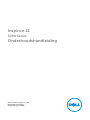 1
1
-
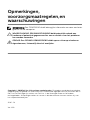 2
2
-
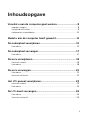 3
3
-
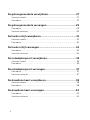 4
4
-
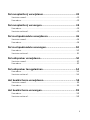 5
5
-
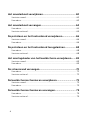 6
6
-
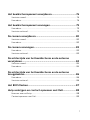 7
7
-
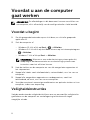 8
8
-
 9
9
-
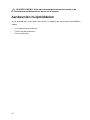 10
10
-
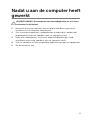 11
11
-
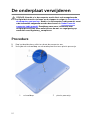 12
12
-
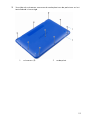 13
13
-
 14
14
-
 15
15
-
 16
16
-
 17
17
-
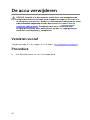 18
18
-
 19
19
-
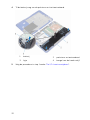 20
20
-
 21
21
-
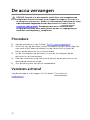 22
22
-
 23
23
-
 24
24
-
 25
25
-
 26
26
-
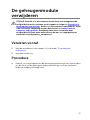 27
27
-
 28
28
-
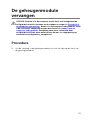 29
29
-
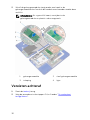 30
30
-
 31
31
-
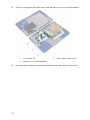 32
32
-
 33
33
-
 34
34
-
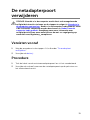 35
35
-
 36
36
-
 37
37
-
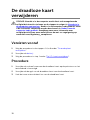 38
38
-
 39
39
-
 40
40
-
 41
41
-
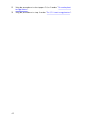 42
42
-
 43
43
-
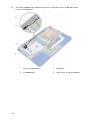 44
44
-
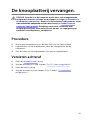 45
45
-
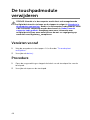 46
46
-
 47
47
-
 48
48
-
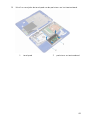 49
49
-
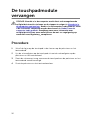 50
50
-
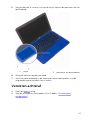 51
51
-
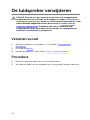 52
52
-
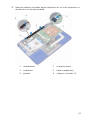 53
53
-
 54
54
-
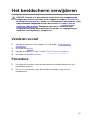 55
55
-
 56
56
-
 57
57
-
 58
58
-
 59
59
-
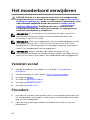 60
60
-
 61
61
-
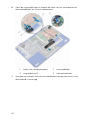 62
62
-
 63
63
-
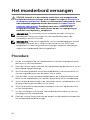 64
64
-
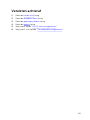 65
65
-
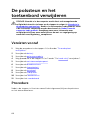 66
66
-
 67
67
-
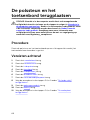 68
68
-
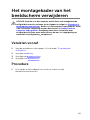 69
69
-
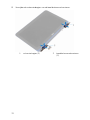 70
70
-
 71
71
-
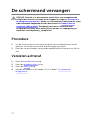 72
72
-
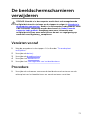 73
73
-
 74
74
-
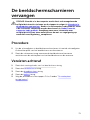 75
75
-
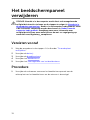 76
76
-
 77
77
-
 78
78
-
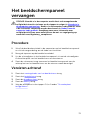 79
79
-
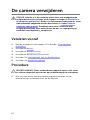 80
80
-
 81
81
-
 82
82
-
 83
83
-
 84
84
-
 85
85
-
 86
86
-
 87
87
-
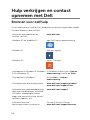 88
88
-
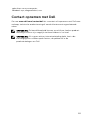 89
89
Gerelateerde papieren
-
Dell Inspiron 3158 2-in-1 de handleiding
-
Dell Inspiron 3552 Handleiding
-
Dell Inspiron 3558 Handleiding
-
Dell Inspiron 7359 2-in-1 de handleiding
-
Dell Inspiron 3552 de handleiding
-
Dell Inspiron 15 3559 de handleiding
-
Dell Inspiron 5759 de handleiding
-
Dell Inspiron 14 3459 de handleiding
-
Dell Inspiron 3558 Handleiding
-
Dell Inspiron 3157 2-in-1 de handleiding